WebM wurde nativ für das Web entwickelt. Mit dem HTML5 ohne Flash Player können wir unsere Videos direkt im Webbrowser abspielen. Diese Art von Format kann jedoch auf den meisten tragbaren Geräten wie unseren Smartphones nicht abgespielt werden. Im Gegensatz zum FLV- oder Flash-Video-Dateiformat, das die Standardqualität von WebM übertraf. FLV ist auch das bevorzugte Videoformat von YouTube und anderen Online-Streaming-Plattformen. Es ist klein und verlustfrei. Es bedeutet einfach, dass FLV in Bezug auf Kompatibilität und Portabilität die ideale Option ist. Der Wechsel von WebM zu FLV wird jetzt mit Hilfe verschiedener vertrauenswürdiger Lösungen zum Kinderspiel.
Teil 1. Professioneller Einsatz eines WebM-zu-FLV-Konverters
Verwenden Sie AVAide Video Converter für professionelle Ausgaben
Wenn Sie nach einem Tool suchen, mit dem Sie WEBM auf professionelle Weise in das FLV-Dateiformat konvertieren können, wird Ihnen AVAide Video Converter absolut helfen. Für dieses Tool sind Ihre Vorkenntnisse und Kenntnisse zur Navigation in bestimmten Funktionen des Tools nicht erforderlich. Wenn Sie neugierig genug sind, was wir meinen, befolgen Sie einfach diese Anweisungen.
Schritt 1Laden Sie das Offline-Tool herunter und installieren Sie es
In erster Linie müssen Sie die Software von Ihrem Gerät installieren. Sie können dies tun, indem Sie auf die Webseite von gehen AVAide Video Converter. Sobald Sie gelandet sind, klicken Sie auf die Schaltfläche Download und installieren Sie es sofort.

Versuch's jetzt Für Windows 7 oder höher
 Sicherer Download
Sicherer Download
Versuch's jetzt Für Mac OS X 10.12 oder höher
 Sicherer Download
Sicherer DownloadSchritt 2Legen Sie die Videos auf der Benutzeroberfläche ab
Zweitens klicken Sie auf die Dateien hinzufügen Schaltfläche, um alle Ihre lokalen WebM-Videos auf die Benutzeroberfläche des Tools zu übertragen. Aber es gibt einen einfachsten Weg, sie auf den mittleren Teil der Benutzeroberfläche zu ziehen oder fallen zu lassen. Auf diese Weise würde die Gruppenauswahl erleichtert.
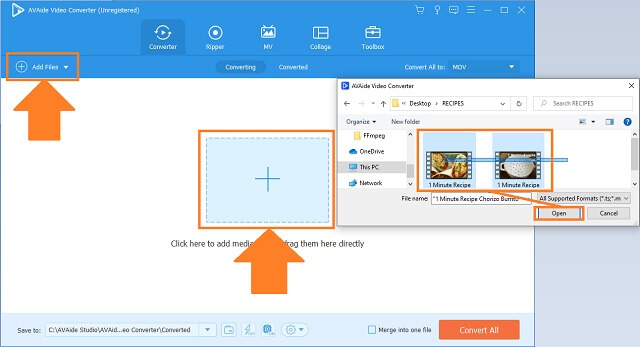
Schritt 3Stellen Sie das Format auf FLV ein
Suchen Sie dann zur Anpassung an das neue Videoformat nach der FLV Schaltfläche und klicken Sie im Menü der Formateinstellungen darauf. Zusätzlich enthält jedes Format individuelle Einstellungen für Ihre gewünschte Ausgabe.
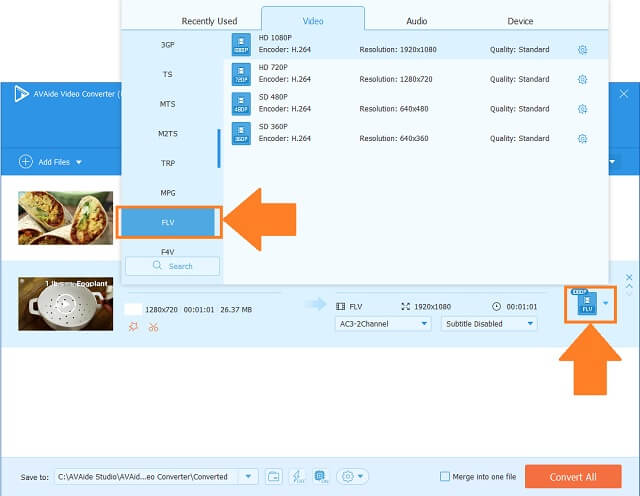
Schritt 4Beginnen Sie mit der Konvertierung
Beginnen Sie den Vorgang, indem Sie auf klicken Konvertieren alle Taste. Einmal angeklickt, ist anschaulich erkennbar, dass die Bedienung schneller arbeitet als andere ähnlich funktionierende Lösungen. Darüber hinaus haben Sie die Möglichkeit, den Vorgang bei Bedarf anzuhalten oder zu stoppen.
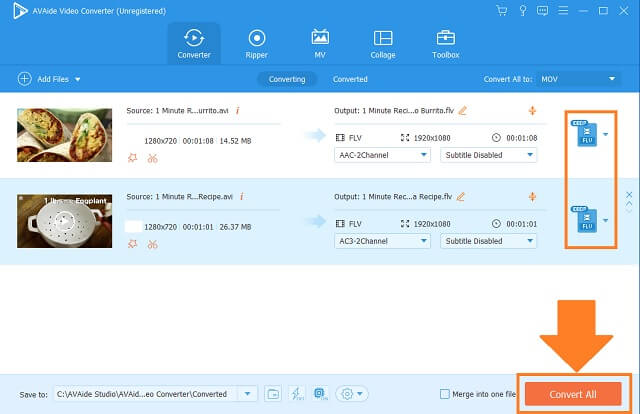
Schritt 5Überprüfen Sie die abgeschlossenen Ausgaben
Wenn Sie fertig sind, öffnen Sie einfach den lokalen Ordner, in dem Sie sie nach Fertigstellung speichern möchten.
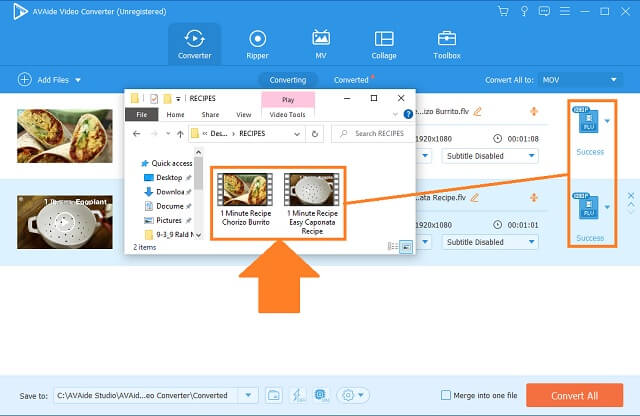
- Es bietet uns mehrere Formate für Audio- und Videodateien.
- Es bietet eine fortschrittliche Beschleunigungstechnologie, die den Prozess noch schneller macht.
- Es unterstützt die Konvertierung in Gruppen ohne Qualitätsverlust.
- Es unterstützt die meisten verwendeten Plattformen wie Windows, Linux und macOS.
- Es ermöglicht uns, die zusätzliche Toolbox zu verwenden.
- Es hat noch keinen DVD-Brenner.
- Es hat eine eingeschränkte Testversion.
Teil 2. Kostenlose WebM-zu-FLV-Konverter online
1. Erleben Sie Größe mit AVAide Free FLV Converter
Top auf den kostenlosen WebM-zu-FLV-Konvertern ist die AVAide Kostenloser FLV-Konverter. Dies funktioniert unglaublich, um Ihr Dateiformat bis zu 300 plus Formatoptionen zu ändern. Die Geschwindigkeit ist außergewöhnlich und unbestreitbar schneller als andere Videokonverter. Es unterstützt die Stapelkonvertierung ohne Qualitätseinbußen. Mehr zu entdecken, wenn Sie diese Verfahren durchführen.
Schritt 1Besuchen Sie die offizielle Webseite
Öffnen Sie Ihren Webbrowser und gehen Sie direkt auf die offizielle Website von AVAide Kostenloser FLV-Konverter. Stellen Sie sicher, dass Ihre Internetverbindung stabil ist, um einen reibungslosen Ablauf zu gewährleisten.
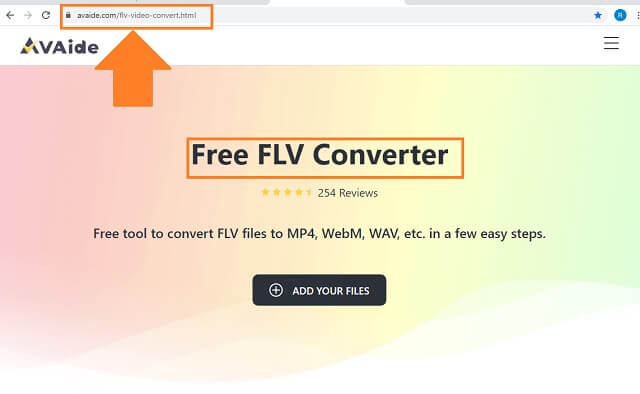
Schritt 2Laden Sie die alten Videos hoch
Laden Sie Ihre WebM-Videos hoch, indem Sie auf klicken IHRE DATEIEN HINZUFÜGEN Schaltfläche, die offensichtlich im mittleren Teil der Benutzeroberfläche zu sehen ist. Fügen Sie eine Datei hinzu oder probieren Sie besser den Stapelkonvertierungsdienst aus.
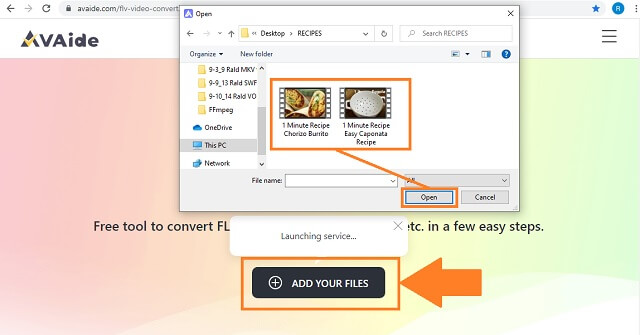
Schritt 3Wählen Sie das neue Format
Ändern Sie danach die Formateinstellung, indem Sie auf klicken FLV Schaltfläche aus den verfügbaren Formaten. Passen Sie jede Datei an ihr neues Format an.
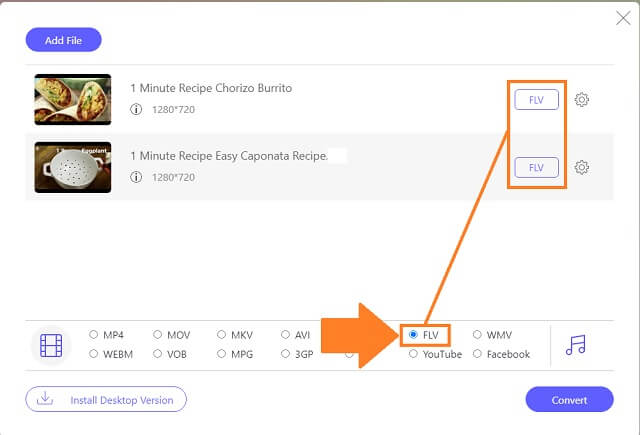
Schritt 4Konvertieren Sie die WebM-Dateien
Um mit der Umwandlung Ihrer Dateien in ihr neues Format zu beginnen, klicken Sie auf die Konvertieren Taste. Sie müssen auch einen Dateispeicherort auswählen, sobald Ihre Dateien mit der Konvertierung fertig sind.
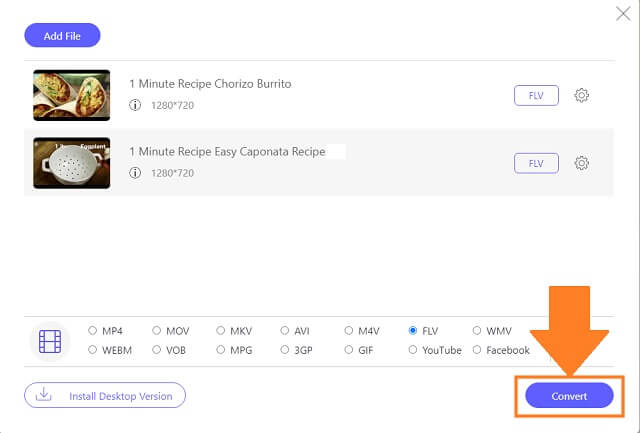
Schritt 5Überprüfen Sie die gespeicherten neuen Dateien
Der letzte Schritt besteht darin, auf die zu klicken Ordnersymbol befindet sich für jede konvertierte Datei. Auf diese Weise können Sie Ihre neuen Videos überprüfen und ihre Nutzung maximieren.
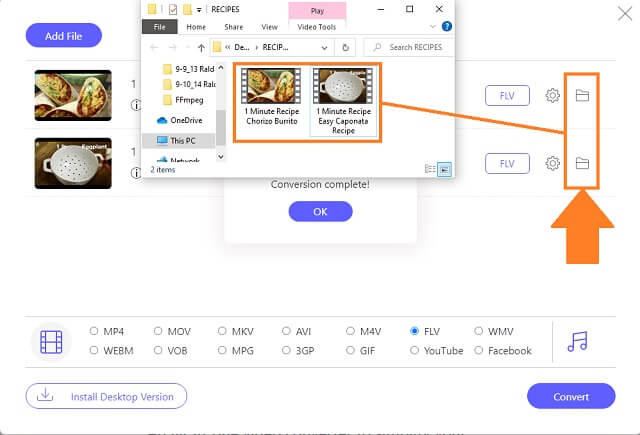
- Es ist ein kostenloser webbasierter Videokonverter.
- Audio- und Videoformate sind leicht verfügbar.
- Die Konvertierung in Gruppen wirkt sich nicht auf die Qualität der Ausgaben aus.
- Es hat einen schnellen Fortschritt, der Ihre Zeit nicht in Anspruch nimmt.
- Dieses Tool hat einen DVD-Ripper, aber keinen nativen Brenner.
2. Verwenden Sie das berühmte CloudConvert
CloudConvert ist eine gute Wahl als WEBM-zu-FLV-Konverter. Die Benutzeroberfläche des Tools ist intuitiv und hat keine zahlreichen Schaltflächen, um ihre Funktionen zu verstehen. Es ist wirklich eine gute Online-Konvertierungslösung. Versuchen Sie es besser mit diesen einfachen Schritten.
Schritt 1Laden Sie die lokalen WebM-Dateien hoch
Beginnen Sie mit einem Klick auf die Datei aussuchen Schaltfläche, um Ihre lokalen Dateien auf die Benutzeroberfläche hochzuladen. Die Stapelkonvertierung wird auch von diesem Tool unterstützt.
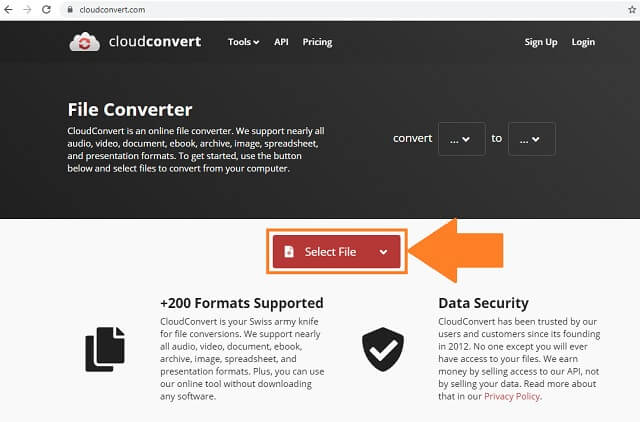
Schritt 2Ändern Sie den Dateicontainer
Ändern Sie den Dateicontainer, indem Sie einfach auf die Schaltfläche mit dem Pfeil nach unten im oberen rechten Bereich der Benutzeroberfläche klicken. Suchen Sie nach FLV und klicken Sie darauf als Ausgabeformat.
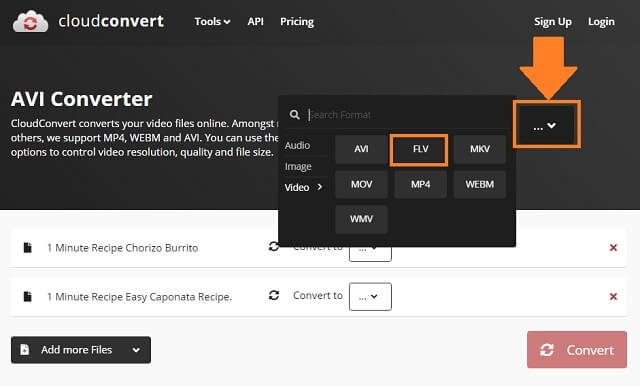
- Laden Sie Dateien direkt von Google Drive, One Drive und DropBox hoch.
- Es hat eine benutzerfreundliche Oberfläche.
- Es erfordert, dass Sie ein Cloud-Konto haben.
- Das Tool erlaubt Ihnen nur eine begrenzte Nutzung pro Tag.
3. Lernen Sie, mit VLC zu konvertieren
VLC ist ein Open-Source-Multimedia-Player, der von den meisten Plattformen wie Mac, Windows, Unix und mehr unterstützt wird. Es ist nicht nur ein vollwertiger Mediaplayer. Kann aber auch Konvertieren Sie WEBM in FLV mit seinen Konvertierungsfunktionen. Erfahren Sie, wie Sie dies verwenden, indem Sie diesen schnellen Schritten folgen.
Schritt 1Öffnen Sie den VLC
Öffnen Sie den VLC Media Player auf Ihrem Gerät. Klicken Sie nach der Eingabe auf die Registerkarte „Medien“. Schaltfläche und wählen Sie die Konvertieren Taste.
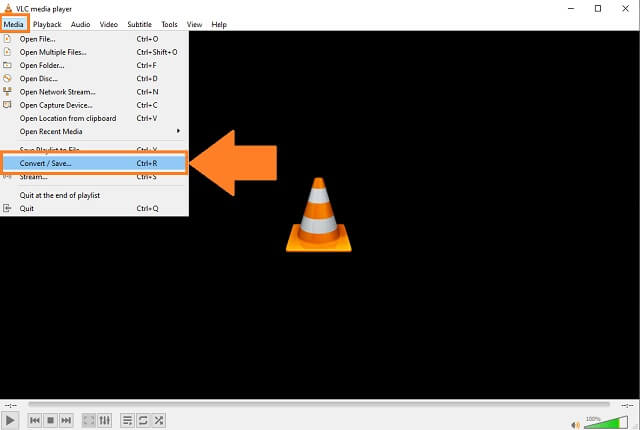
Schritt 2Fügen Sie die WebM-Videos hinzu
Drücke den Hinzufügen Schaltfläche, um alle Ihre lokalen WebM-Dateien hochzuladen.
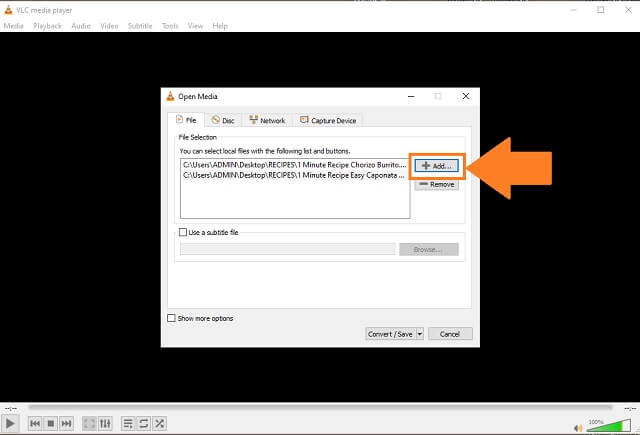
Schritt 3Wählen Sie das FLV-Format
Klicken Sie schließlich in der Liste der Formate auf das FLV Klicken Sie auf die Schaltfläche und beginnen Sie dann mit der Konvertierung Ihrer hochgeladenen Dateien.
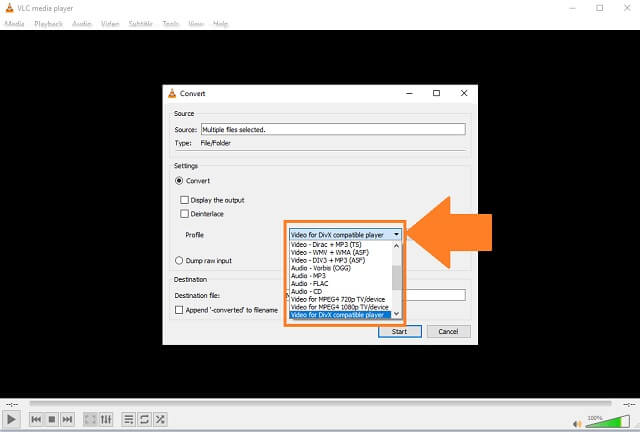
- Es verfügt über eine Screencast-Funktion zum Aufzeichnen Ihres Desktop-Bildschirms.
- Es ist eine integrierte Software für Benutzer von Windows.
- Ausgabevorschau beim Konvertieren.
- Es fehlen Videobearbeitungs- und Verbesserungsfunktionen.
- Möglicherweise finden Sie die Benutzeroberfläche veraltet und verwirrend.
Teil 3. Der beste WebM-zu-FLV-Konverter unter ihnen
Diese Vergleichstabelle ist eine einfache Veranschaulichung, wie sich die drei WebM-zu-FLV-Konverter online und offline bei den gegebenen Standardfunktionen eines Videotools ähneln und voneinander unterscheiden.
- HAUPTMERKMALE
- Webbasiert und Software
- Windows und macOS
- Schnelle Geschwindigkeit
- Gleichzeitige Konvertierung
- Zusätzliche Bearbeitungs- und Verbesserungs-Toolbox
| Avaide VideoConverter | CloudConvert | VLC |
 |  |  |
 |  |  |
 |  |  |
 |  |  |
 |  |  |
Unter den oben aufgeführten Videokonvertern AVAide Video Converter besitzt alle Qualitäten, die man bei einem Videokonverter sucht.
Teil 4. Häufig gestellte Fragen zu WebM und FLV
Unterstützt Safari WebM?
WebM-Dateien werden endlich von Safari mit macOS Big Sur 11.3 unterstützt.
Was ist die Hauptarbeit von WebM?
Dieser Formattyp ist ein audiovisuelles Mediendateiformat, das entwickelt wurde, um eine lizenzfreie Alternative zur Verwendung in HTML5-Video- und HTML-Audioelementen zu bieten.
Ist FLV besser als WebM?
Beide eignen sich gut als Formate für das Online-Video-Streaming. Allerdings ist FLV im Vergleich zu WebM klein und portabel. Außerdem ist es jetzt das bevorzugte Format für Youtube. Aus diesem Grund müssen Sie Webm in FLV konvertieren.
Um diesen Artikel zusammenzufassen, haben die oben genannten Videokonverter bereits eine Menge Benutzer in Erstaunen versetzt. CloudConvert und VLC sind eine gute Wahl. AVAide Video Converter hat jedoch die Herzen vieler erobert. Es ist zweifellos der Konverter, der sehr gut zu unserer Generation passt! Probieren Sie diesen WebM-zu-FLV-Konverter kostenlos aus und laden Sie seine Software herunter!
Ihre komplette Video-Toolbox, die mehr als 350 Formate für die Konvertierung in verlustfreier Qualität unterstützt.
In FLV konvertieren
- Konvertieren Sie MP4 in FLV
- Konvertieren Sie WMV in FLV
- Konvertieren Sie AVI in FLV
- Konvertieren Sie VOB in FLV
- Konvertieren Sie MOV in FLV
- Konvertieren Sie M4V in FLV
- Konvertieren Sie WEBM in FLV
- Konvertieren Sie MKV in FLV
- Konvertieren Sie SWF in FLV
- Konvertieren Sie MTS in FLV
- Konvertieren Sie MPEG in FLV
- Konvertieren Sie 3GP in FLV
- Konvertieren Sie XVID in FLV
- Wandeln Sie DV in FLV um
- Konvertieren Sie OGV in FLV
- Konvertieren Sie AMV in FLV
- Konvertieren Sie MTV in FLV
- Konvertieren Sie MPG in FLV
- Konvertieren Sie TRP in FLV




